Agent DVR: Plugins
Installieren von Plugins
Der einfachste Weg, Plugins zu installieren, ist über das Remote-Webportal. Sobald Sie verbunden sind, klicken Sie auf das Server-Symbol oben links und navigieren Sie zu "Plugins" unter System. Hier können Sie das gewünschte Plugin aus dem Dropdown-Menü oben rechts auswählen und auf "Installieren" klicken, um loszulegen.
Bevorzugen Sie eine manuelle Installation? Kein Problem! Sie können die Plugins aus dem Quellcode erstellen und dann die erstellte Ausgabe in Agent/Plugins/PLUGINNAME kopieren. Diese Methode gibt Ihnen mehr Kontrolle über den Installationsprozess.
Verfügbare Plugins
Agent DVR ist mit fortschrittlichen Videoverarbeitungsfunktionen wie CodeProject AI-Integration, fortschrittlicher Objektverfolgung, Audioerkennung und Zähldetektoren ausgestattet. Um Ihr Erlebnis weiter zu verbessern, bieten wir eine Reihe von Plugins an, die Sie in AgentDVR verwenden können, um seine Funktionalität zu erweitern.
Plugin-Liste
Barcodes
Scannen Sie praktisch jeden Barcode mit einer Kamera (nur Windows).
Ereignisse: Erkannter Barcode
Unterstützt: Video
Gain
Wenden Sie Live-Bandfilter auf Audio an, das von Audiogeräten kommt.
Ereignisse: Keine
Unterstützt: Audio
Live Delay
Fügt Live-Audio und -Video eine Verzögerung hinzu (nützlich für Sportanalysen).
Ereignisse: Keine
Unterstützt: Video, Audio
Weather
Fügt basierend auf Ihrem Standort eine Wetterstatus-Overlay zu Live-Video hinzu. Löst Ereignisse aus, wenn sich das Wetter ändert - zum Beispiel, wenn ein Sturm kommt oder wenn Windböen oder Temperaturgrenzen überschritten werden. Sie können das Layout und den Anzeigemodus der Wetterdaten anpassen, von einem Symbol bis zu vollständigen Details.
Vollständige Informationen:
{icon}{main}: {description}
Wind: {wind} Gust: {gust}
Temp: {temp} Gefühlt wie: {feelsLike}
Luftfeuchtigkeit: {humidity} UVI: {uvi}
Nur Symbol:
{icon}
Eine Zeile:
{main} {wind} {temp} {humidity} UVI: {uvi}
Ausgelöste Ereignisse: Hohe Temperatur, Böe, Status
Unterstützt: Video
Konfigurieren von Plugins
Bereit, die Kraft von Plugins zu nutzen? Fügen Sie einfach ein Gerät (Kamera und/oder Mikrofon) hinzu und gehen Sie in die Einstellungen. Suchen Sie nach dem Plugins-Tab in der Dropdown-Liste oben rechts. Hier können Sie Ihr gewünschtes Plugin auswählen und auf die Schaltfläche "..." klicken, um es an Ihre Bedürfnisse anzupassen.
Einige Plugins lösen Ereignisse aus, an die Sie Aktionen anhängen können. Das Wetter-Plugin löst zum Beispiel ein Gust-Ereignis aus, wenn böige Winde einen bestimmten Wert überschreiten (konfigurierbar im Plugin). Wenn Sie die Kamera bearbeiten und zum Register "Aktionen" navigieren, haben Sie die Möglichkeit, darauf zu reagieren - zum Beispiel einen Alarm auszulösen oder eine Aufnahme zu starten. Wählen Sie einfach den Plugin-Namen: Ereignis - z.B. Wetter: Gust - in der "Wenn"-Auswahlliste aus und weisen Sie eine Aktion zu.
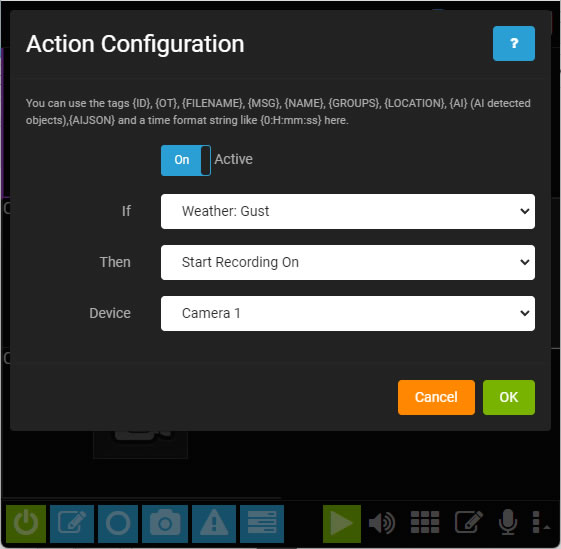
Erstellen Sie Ihr eigenes Plugin
Plugins sind dynamische Module, die Sie zu Agent DVR hinzufügen können, um seine Audio- und Videobearbeitungsfunktionen zu verbessern. Mit Plugins können Sie Echtzeit-Effekte anwenden, Overlays einfügen, Ereignisse auslösen und Alarme in Agent DVR aktivieren, um fortgeschrittene benutzerdefinierte Aktionen zu ermöglichen.
Um mit der Erstellung von Plugins für Agent DVR zu beginnen, starten Sie mit dem Klonen unserer Open-Source-Plugins unter https://github.com/ispysoftware/AgentDVR-Plugins. Sie benötigen eine aktuelle Version von Visual Studio, um sie zu erstellen.
Wir empfehlen, mit dem Demo-Plugin als Basis zu beginnen. Stellen Sie sicher, dass Sie die neueste Version von Agent installiert haben. Nach dem Erstellen des Demo-Plugins kopieren Sie alle Dateien aus dem Ausgabeordner nach Agent\Plugins\Demo\. Starten Sie Agent DVR neu, bearbeiten Sie eine Kamera und gehen Sie zum Plugins-Tab. Aktivieren Sie das Plugin, wählen Sie Demo aus dem Dropdown-Menü aus und klicken Sie auf die Schaltfläche "..." zur Konfiguration.
Das Demo-Plugin ist vollständig plattformübergreifend kompatibel und zeigt die umfangreichen Funktionen, die Sie mit Plugins erstellen können. Es umfasst Live-Videoeffekte, grafische Overlays, Live-Lautstärkeregelung und Integration mit dem Ereignissystem von Agent DVR. Das Plugin-Menü bietet Einblicke in die Funktionsweise verschiedener Eingabesteuerungen.
Plugin-Hinweise für Entwickler:
Konfiguration: Agent DVR verwendet JSON und eine Klassendatei zur Speicherung von Einstellungen. Um Einstellungen zu konfigurieren, bearbeiten Sie die Datei config.cs.
Die Konfigurationsdarstellung von Agent DVR basiert auf .json-Dateien. Bearbeiten Sie config_en.json im json-Verzeichnis für die Benutzeroberflächenanzeige, in der Sie mehrere Abschnitte als Registerkarten hinzufügen können. Die Schlüsselfelder 'bindto' in json verweisen auf die Konfigurationsfelder. Agent DVR automatisiert die Steuerungsanzeige, die Speicherung von Einstellungen und Aktualisierungen.
Durch das Hinzufügen von "live": true zu den json-Einträgen werden sofortige Aktualisierungen ermöglicht, ohne auf das Klicken der OK-Schaltfläche warten zu müssen, was ideal für Live-Anpassungen ist. Das Feld 'converter' verwendet 'PopulateResponse' in Utils.cs zur Wertformatierung.
Medienunterstützung: Wählen Sie aus, ob "Video", "Audio" oder beides verarbeitet werden sollen. Das Feld 'Supports' in Main.cs kann fest codiert werden.
Kontinuierliche Verarbeitung: Jedes Video- und Audioframe vom Gerät wird an das Plugin zur Analyse oder Verarbeitung gesendet, wie im Demo gezeigt.
Bewegungs-/Alarmverarbeitung: Verarbeiten Sie Frames bei Bewegung oder Alarmen, indem Sie die Methode 'ProcessEvent' im Demo-Plugin nutzen. Dadurch wird die Frame-Verarbeitung nur während dieser Ereignisse ermöglicht.
Benutzerdefinierte Ereignisse: Die 'GetCustomEvents'-Methode in Ihrem Plugin sollte eine Liste der benutzerdefinierten Ereignisse zurückgeben, die es generiert. Diese Ereignisse erscheinen dann unter Aktionen in der 'If'-Liste der Agent DVR-Benutzeroberfläche. Lösen Sie diese Ereignisse mit einem 'Result'-Element aus, indem Sie den Aktionsnamen und optional MSG, Tag, Dateiname und AIJSON angeben.
Alarm, Erkennung und Markierung: Lösen Sie Alarme aus oder erkennen Sie Ereignisse, indem Sie ein Ergebnis mit dem Ereignisnamen "alert" oder "detect" hinzufügen. Markieren Sie laufende Aufnahmen mit einem Ereignisnamen 'tag' und setzen Sie Tags nach Bedarf.
API-Aufrufe: Agent DVR initialisiert Plugins mit Geräteinformationen und lokalem Serverport, die für API-Befehle für das Gerät nützlich sind. Die Eigenschaften AppDataPath und AppPath werden auch für Anzeige- oder Dateispeicherorte festgelegt.
Verteilung: Haben Sie ein cooles oder nützliches Plugin erstellt? Teilen Sie es mit uns und tragen Sie zur Community bei!